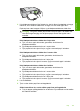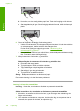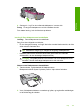User Manual
Table Of Contents
- Indhold
- HP Deskjet F735 All‑in‑One Hjælp
- Oversigt over HP All‑in‑One
- Her finder du yderligere oplysninger
- Hvordan gør jeg?
- Oplysninger om tilslutning
- Ilægning af originaler og papir
- Udskrivning fra computeren
- Udskrivning fra et program
- Valg af HP All‑in‑One som standardprinter
- Ændring af udskriftsindstillinger for det aktuelle job
- Ændring af standardudskriftsindstillinger
- Udskrivningsgenveje
- Udskrivning af specielle udskriftsjob
- Udskrivning af et billede uden ramme
- Udskrivning af fotos på almindeligt papir
- Udskrivning af et foto på fotopapir
- Udskrivning med Maksimum dpi
- Udskrivning på begge sider af papiret
- Udskrivning af et dokument med flere sider som en folder
- Udskrivning af flere sider på et enkelt ark
- Udskrivning af et dokument på flere sider i omvendt rækkefølge
- Spejlvending af et billede til overføringer
- Udskrivning på transparenter
- Udskrivning af en gruppe adresser på etiketter eller konvolutter
- Udskrivning af en plakat
- Udskrivning af en webside
- Annullering af et udskriftsjob
- Genoptag et udskriftsjob
- Brug af kopifunktionerne
- Brug af scanningsfunktionerne
- Vedligeholdelse af HP All‑in‑One
- Rengøring af HP All‑in‑One
- Udskrivning af en selvtestrapport
- Arbejde med blækpatroner
- Håndtering af blækpatroner
- Kontrol af det anslåede blækniveau
- Udskiftning af blækpatroner
- Brug af blækbackup-tilstand
- Opbevaring af blækpatroner
- Justering af blækpatronerne
- Rensning af blækpatroner
- Rensning af blækpatronens kontaktflader
- Rensning af området omkring blækdyserne
- Fjernelse af blæk fra huden og tøjet
- Køb af blækpatroner
- Fejlfinding
- Visning af filen Vigtigt
- Fejlfinding i forbindelse med opsætning
- Papirstop
- Fejlfinding i forbindelse med blækpatroner
- Fejlfinding i forbindelse med udskriftskvaliteten
- Forkerte, unøjagtige eller udløbne farver
- Teksten eller grafikken er ikke helt fyldt ud med blæk
- Der er en vandret forvrænget streg i bunden af siden på en udskrift uden ramme
- Udskrifter har vandrette streger eller linjer
- Udskrifter er blege eller har matte farver
- Udskrifter er slørede eller uskarpe
- Udskrifter er skrå eller skæve
- Blækstreger bag på papiret
- Papir indføres ikke fra papirbakken
- Tekstens kanter er takkede
- Fejlfinding i forbindelse med udskrivning
- Fejlfinding i forbindelse med kopiering
- Fejlfinding i forbindelse med scanning
- Fejl
- HP garanti og support
- Tekniske oplysninger
- Indeks
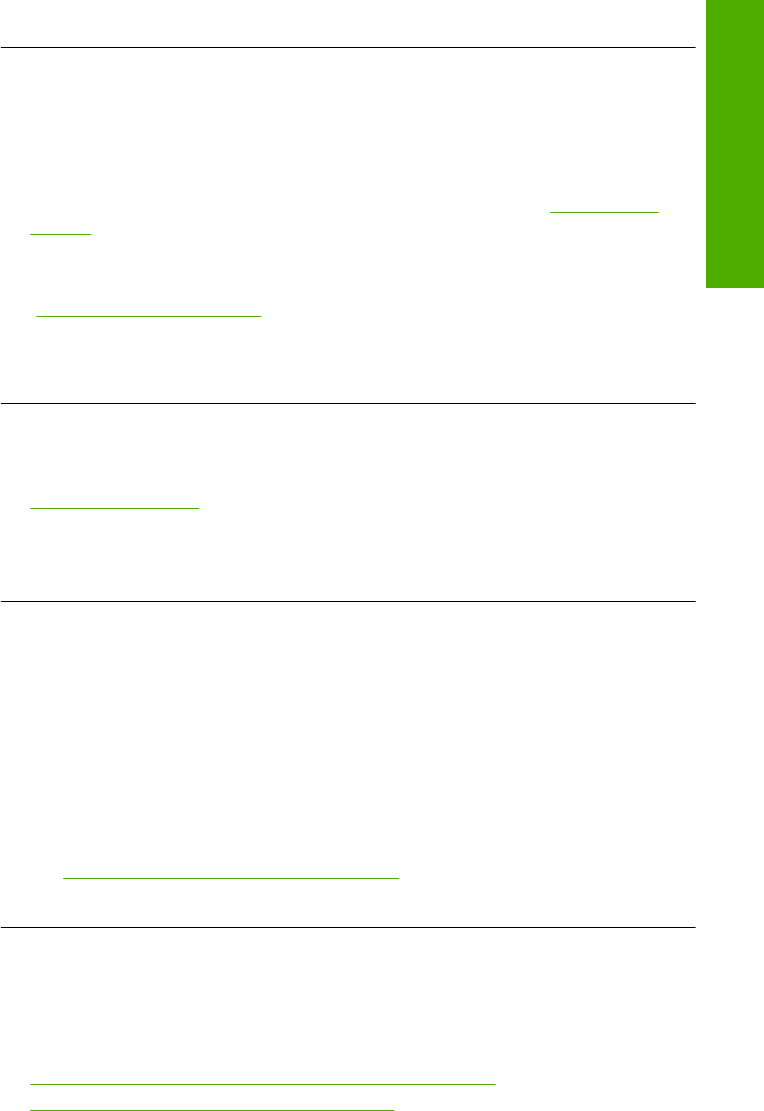
Prøv næste løsning, hvis det ikke løste problemet.
Løsning 4: Juster nyinstallerede blækpatroner
Løsning: Du bør justere blækpatronerne for at sikre den bedste udskriftskvalitet.
Hvis justeringsfejlen stadig vises, og du ikke kan slette den, er blækpatronen muligvis
defekt. Kontakt HP for at få support.
Du finder oplysninger om support og garanti på HP's websted på
www.hp.com/
support. Hvis du bliver bedt om det, skal du vælge land/område og derefter klikke på
Kontakt HP for at få oplysninger om, hvordan du ringer til teknisk support.
Du kan finde yderligere oplysninger i:
“
Justering af blækpatronerne” på side 73
Årsag: Du havde installeret nye blækpatroner, og de skulle justeres
Prøv næste løsning, hvis det ikke løste problemet.
Løsning 5: Blækpatronen eller føleren kan være defekt
Løsning: Du finder oplysninger om support og garanti på HP's websted på
www.hp.com/support. Hvis du bliver bedt om det, skal du vælge land/område og
derefter klikke på Kontakt HP for at få oplysninger om, hvordan du ringer til teknisk
support.
Årsag: Blækpatronen eller føleren var defekt.
Blækpatron mangler, er installeret forkert eller er ikke beregnet til denne enhed
Løsning: Hvis blækpatronerne mangler, er installeret forkert eller ikke er beregnet
til denne enhed, begynder den ene eller begge blækpatronindikatorer at blinke. En
af følgende meddelelser kan vises på computerskærmen:
Print Cartridge Problem (Problemer med blækpatroner)
Incorrect Print Cartridge(s) (En eller flere forkerte blækpatroner)
Incorrectly Installed Cartridge(s) (En eller flere forkert installerede blækpatroner)
Print Cartridge(s) Missing (En eller flere blækpatroner mangler)
Se “
Fejlmeddelelser vedrørende blækpatroner” på side 95 vedrørende løsning af
disse blækpatronfejl.
Blækpatroner mangler eller blev ikke registreret
Prøv følgende løsninger for at løse problemet. Løsninger er vist i rækkefølge med den
mest sandsynlige løsning først. Gennemgå løsningerne i rækkefølge, indtil problemet er
løst, hvis den første løsning ikke løser problemet.
•
Løsning 1: Tag begge blækpatroner ud, og sæt dem i igen
•
Løsning 2: Rens blækpatronens kontaktflader
Fejl 195
Fejlfinding